Excelではデータを入力するスペースをセルと呼びます。
方眼紙のようなものと考えてもらえばわかりやすいかと思います。
集計するにしても分析を行うにしても、まずはセルを活用することがスタートラインとなります。
1.セルを選択する(マウス・キーボード)
2.複数のセルを選択する
3.セルに色を設定する
1.セルを選択する(マウス・キーボード)
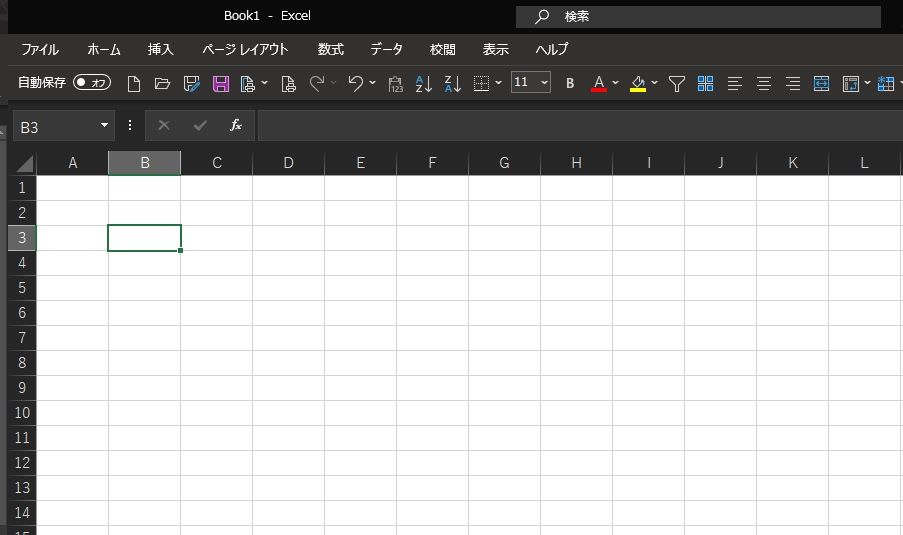
まずはセルを選択してみましょう。
選択方法はキーボードを使う方法とマウスを使う方法と二通りあります。
まずキーボードを使う方法ですが、キーボードの上下左右のボタンでカーソルを移動することが出来ます。
矢印キーを操作して目的の場所までカーソルキーを移動させましょう。
マウスを使う場合はマウスを操作し、目的の場所をクリックすることでセルを選択することが出来ます。
2.複数のセルを選択する
書式を設定する場合などで複数のセルを選択する頻度は結構多いです。
やり方としてはセルを選択する場合と同様に二通りの方法があります。
まずキーボードを使って選択する方法ですが、任意のセルにカーソルがある状態でキーボードの「shiftキー」を押しながら矢印キーで上下左右へ選択することで複数の範囲を選択することが可能です。
マウスの場合も方法は似ており、セルの一か所を選んだ後に「shiftキー」を押しながらもう一点をクリックするとその範囲を選択することが可能です。
もしくは左クリックを押しながらマウスを移動させると同様にその範囲を選択することができます。
どちらでも便利な方法を使っていただければ大丈夫ですが、対象となるセルが細かい場合などはキーボードを使う方が間違えにくくいいかもしれません。
3.セルに色を設定する
Excelで表を作成していく中で任意の場所を塗りつぶしした方が表として使いやすい場合があります。
例えば表のタイトル部分や、特に見てほしい部分を強調表示したい場合です。
そのような際には様々な色へ塗りつぶしが可能です。
Excelのホームタブにはセルの塗りつぶしの項目(画像をご参照ください)がありますので、それを利用することで簡単に塗りつぶしが可能です。
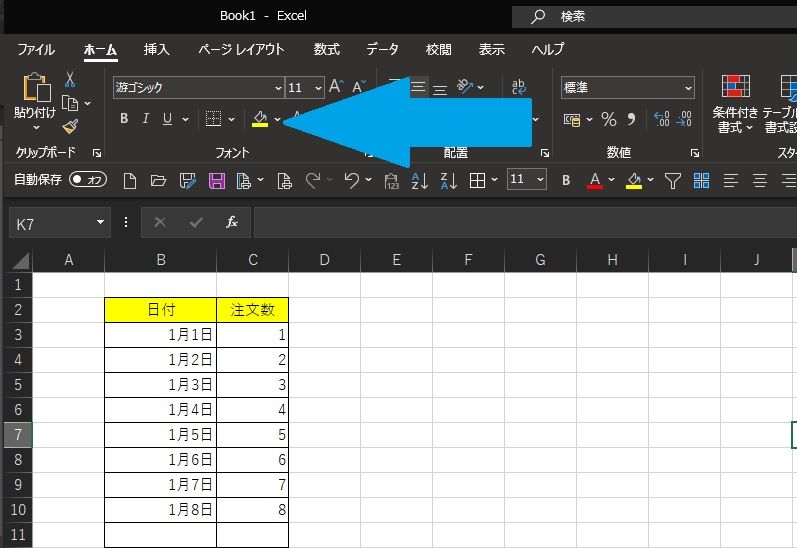
「セルの書式設定」でより細かい設定が可能ですが、それについては複雑になるので別の記事でご紹介をさせていただきます。
